SWELLの抜粋文の設定と任意の文章に変更する方法をまとめています。
抜粋文の表示・非表示
抜粋文の初期設定は、PC&タブレット120文字、モバイルは非表示に設定されています。
表示・非表示及び文字数を変更したい時は、カスタマイザーの「投稿情報の表示設定」から変更して下さい。
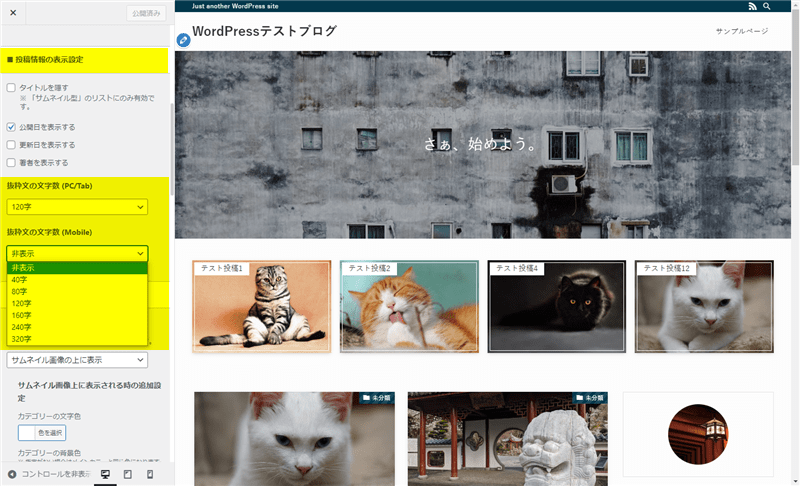
PC&タブレットとモバイルの設定は別れており、文字数は40~320文字の間で選択できます。最適な文字数は、カラム数やサムネの画像比率によって異なりますから、プレビューで確認しながら設定して下さい。
ここでは、「更新日」や「著者」情報の表示・非表示の設定も変更できます。
抜粋文を任意の文章に変更
初期設定では、記事の冒頭から「抜粋文の文字数」で指定した文字数が抜粋として表示されます。
これを任意の文章に変更したい時は、記事編集画面の抜粋欄に表示させたい文章を入力して下さい。
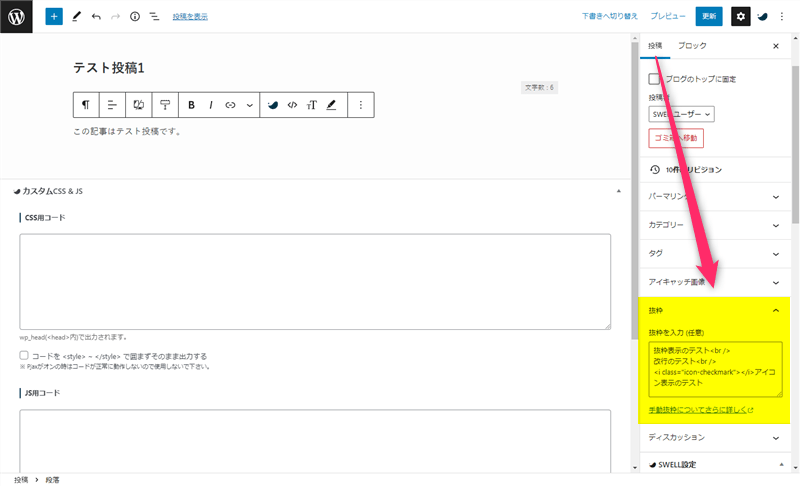
抜粋欄では、brとiタグが使用できるので、改行を入れたり、アイコンを表示させることもできます。
抜粋欄が表示されていない時は、オプションの「設定」を開いて、パネルの「抜粋」を有効にして下さい。
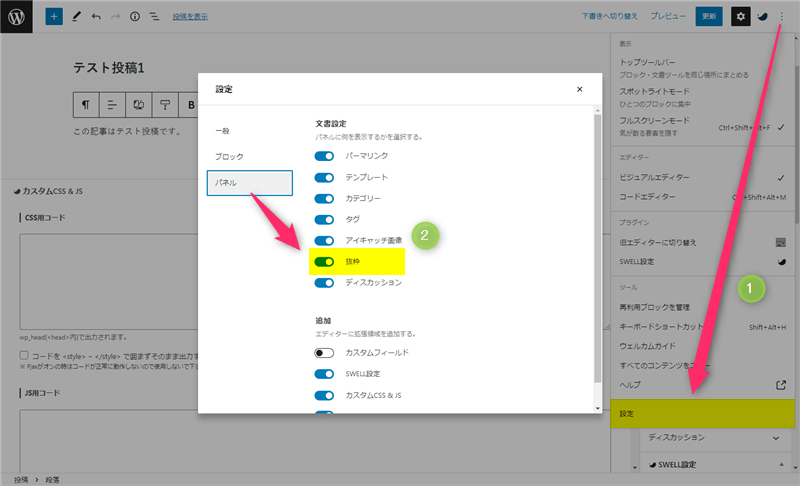
抜粋欄に入力した文章は、抜粋で優先表示されます。
最後に
一般的なテーマでは、記事一覧に表示される抜粋文の表示・非表示や文字数の変更は、PHPの編集が必要になるケースが多いのですが、SWELLではカスタマイザーから変更できます。
リストレイアウトによっては(カード型等)、抜粋が必要ないケースもありますし、抜粋が短すぎたり、長すぎてレイアウトが崩れている場合は、抜粋の設定を見直してみて下さい。
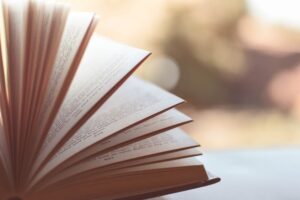












コメント